ps基础-液化工具使用方法解读
1、液化的位置——菜单栏-滤镜-液化 (快捷键 ctrl + shift +x)

2、液化-向前变形工具(位置图1),工具属性控制在右边(图2),主要有大小(控制画笔大小)和压力(向前变形工具推拉力量强弱)
作用:可以对人物实现推拉效果(压力设置,建议从小到大的顺序适当调整)

3、液化-重建工具,第二个小工具,工具属性控制在右边。
作用是对图片进行复原效果。

4、液化-平滑工具——使画面变动平滑——最终可以使得图片复原。
液化-顺时针旋转扭曲工具——使得画面出现旋转扭曲效果(按alt键,可以实现反向旋转效果。
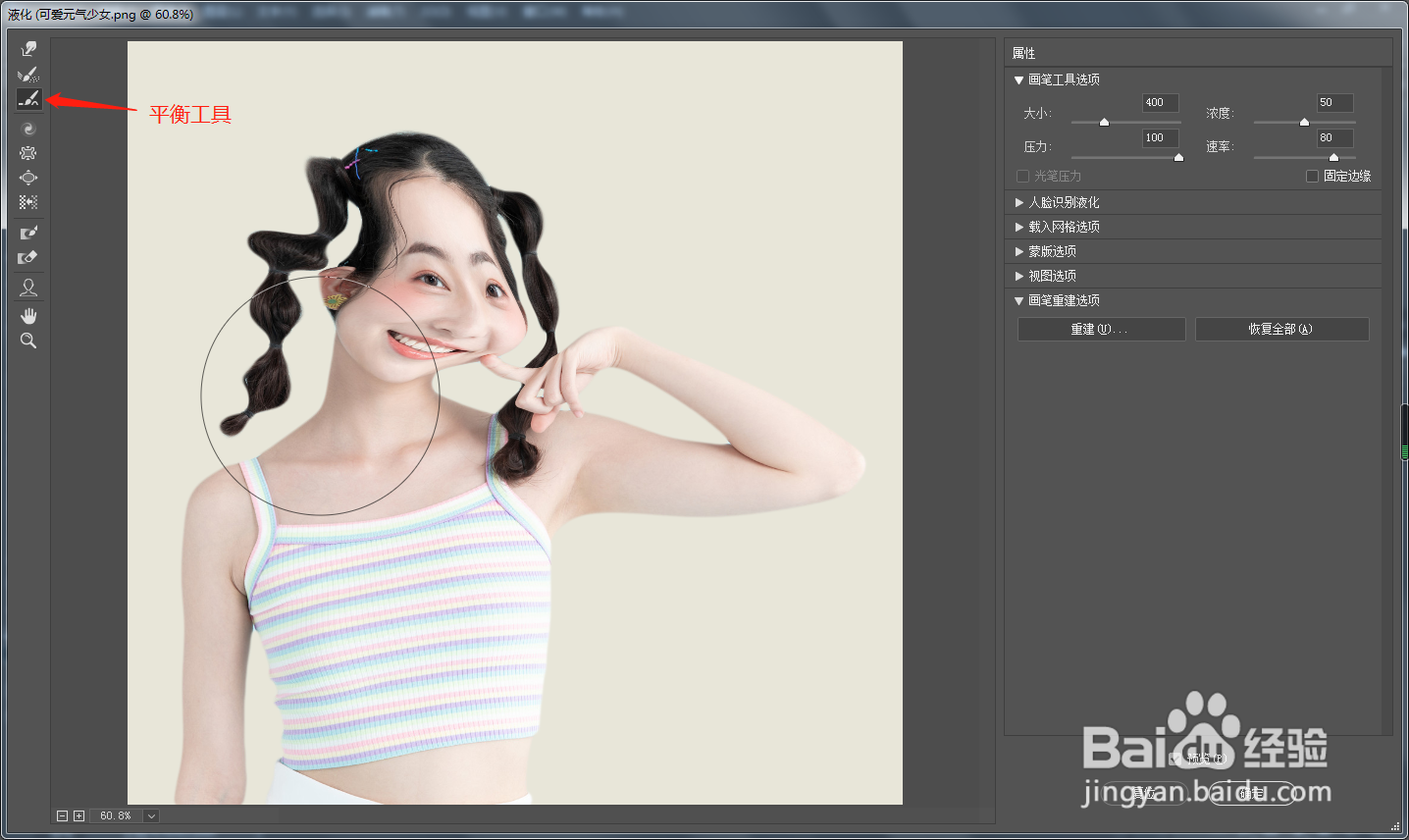

5、液化-褶皱工具——使得画笔光圈内画面超画笔中心收缩。
液化-膨胀工具——使得画笔光圈内画面产生膨胀效果。
液化-左推工具——使得画面光圈内画面产生向左推动效果(鼠标向下滑-左推,向上滑-右推



6、液化-脸部工具——CC版本以上有脸部工具-可以在右侧属性栏中快速实现对人物脸部的调整,加快了设计师的工作效率。

声明:本网站引用、摘录或转载内容仅供网站访问者交流或参考,不代表本站立场,如存在版权或非法内容,请联系站长删除,联系邮箱:site.kefu@qq.com。